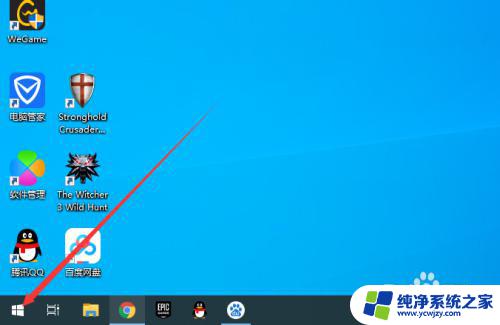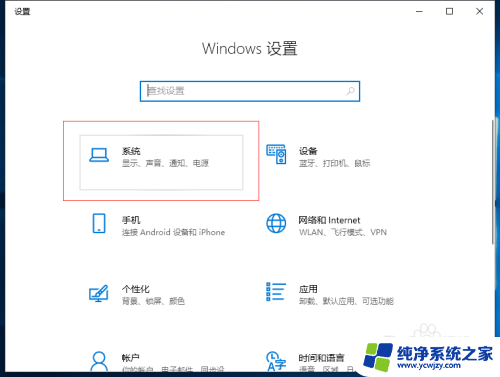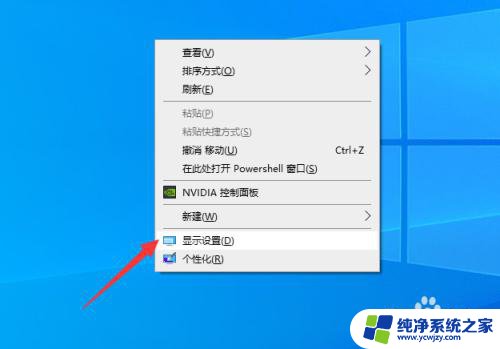笔记本连接台式显示器
现如今随着笔记本电脑在日常生活和工作中的普及,人们对于工作效率和舒适度的要求也越来越高,在很多情况下,我们可能需要将笔记本连接到台式显示器上,以获得更大的屏幕空间和更舒适的操作体验。对于一些用户来说,如何正确连接笔记本和台式显示器可能仍有些困惑。接下来我们将为您详细介绍笔记本和台式显示器如何连接,帮助您轻松实现设备间的无缝连接。
方法如下:
1.首先我们吧线接通,显示器接通电源。

2.然后在电脑桌面点击右键选择屏幕分辨率。

3.在屏幕分辨率页面中我们可以看到显示器有两个。

4.当电脑接有两个显示器时,我们可以对显示器进行设置。
在下拉菜单中有复制显示器,扩展显示器,和只在一个显示器中显示。
首先我们来看复制显示器。

5.点击复制显示器以后,我们的两个显示显示的是一样的东西。

6.然后我们在看扩展显示器,选择扩展显示器后是把外接的平面当作主显示器的延伸来使用的。
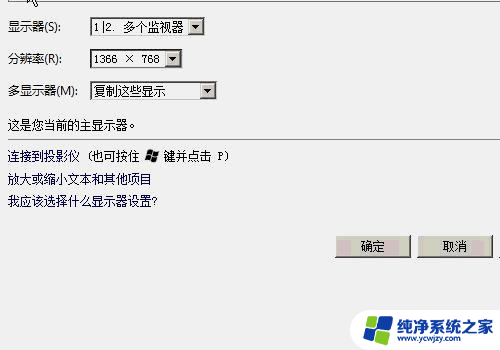
7.在图中我们可以看到扩展的显示器在主显示器的右侧。
另外下拉菜单中的只在一个显示器中显示是设置在单独的显示中显示。

以上就是笔记本连接台式显示器的全部内容,如果有不清楚的用户可以根据小编的方法来操作,希望能够帮助到大家。